Barcodes
Word verfügt nicht mehr über ein integriertes Barcodetool. Sie können Barcodes jedoch mit den beiden Feldfunktionen DisplayBarcode und MergeBarcode generieren.
Diese Feldfunktionen unterstützen 10 Barcodetypen, einschließlich UPC, Code 39 und Code 128. Es gibt einen Postnetcode CASE/ITC14, aber es ist ein anderer Barcodetyp als das herkömmliche Postnet-Format, das für das allgemeine E-Mail-Routing verwendet wird.
Der frühere Postnet-Barcode, der ZIP und ZIP + 4 unterstützt hat, wurde seit Januar 2013 eingestellt, zumindest für Postrabatte. Er wurde durch den Barcode Intelligent Mail ersetzt. Wenn Sie Postleitzahlen erstellen müssen, bietet die US-Postleitzahl eine Reihe von Ressourcen, die Ihnen dabei helfen sollen. Es gibt auch Drittanbieter für Add-Ons und Tools für Postleitzahlen.
Sie können Bezeichnungen mit Barcodes mithilfe von DisplayBarcode undMergeBarcode erstellen. In diesem Beispiel verwenden wir mehrere MergeFields, daher zeigen wir, wie das mit DisplayBarcode geht.
Wenn Sie nur einen Barcode mit einem hartcodierten Wert verwenden möchten, verwenden Sie einfach DisplayBarcode. Informationen und Beispiele finden Sie unter Feldcode: DisplayBarcode.
In diesen Schritten wird Excel Kalkulationstabelle als Datenquelle für die Beschriftungen verwendet. Beim Seriendruck werden Etiketten mit dem lesbaren Namen und der Adresse des Lesers und darunter ein Code 128-Barcode mit Vorname, Nachname und Ort für maschinelles Lesen erstellt. Die Feldnamen sind für die von Ihnen Excel Datenquelle eindeutig. Hier finden Sie nur Beispiele.
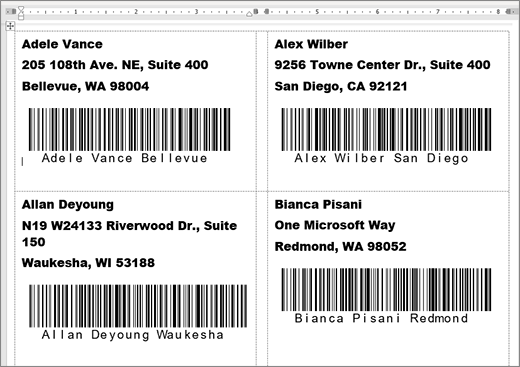
Richtlinien zum Erstellen eines Arbeitsblatts mit einer Adressenliste und weitere Details zu Seriendrucken finden Sie unter Erstellen und Drucken von Adressetiketten für eine Adressliste in Excel.
Hinweis: Bei Feldfunktionen und Barcodetypen wird die Zwischen- und Kleinschreibung nicht beachtet.
-
Bereiten Excel Arbeitsblatt vor, und benennen Sie den Bereich. Weitere Informationen finden Sie unter Erstellen und Drucken von Adressetiketten für eine Adressliste in Excel.
-
Wechseln Sie zu Sendungen > Seriendruck starten >Etiketten.
-
Wählen Sie einen Etikettenhersteller und ein Zu verwendende Produkt aus. Wenn keine Liste der Etikettenhersteller angezeigt wird, wählen Sie Optionen aus.
Wenn Ihre Etikettennummer nicht angegeben wird, wählen Sie Neues Etikett aus, und konfigurieren Sie ein benutzerdefiniertes Etikett.
-
Wählen Sie OK aus.
-
Verbinden Sie die Datenquelle in Word.
-
Gehen Sie zu Sendungen > Empfänger auswählen.
-
Wählen Sie Vorhandene Listeund dann Ihre Excel aus.
-
Wenn das Dialogfeld Datenquelle bestätigen angezeigt wird,wählen Sie Alleanzeigen aus, und wählen Sie dann MS Excel Worksheets via DDE (*.xls) aus.
-
Wählen Sie die benannte Gruppe aus.
-
Wählen Sie bei Bedarf Sendungen >Empfängerliste bearbeiten aus, und nehmen Sie alle nicht in der Liste angezeigten Personen aus.
-
-
Klicken oder tippen Sie auf das erste Etikett des Dokuments.
-
Setzen Sie einen «AddressBlock» auf den oberen Rand des Etiketts. Weitere Informationen finden Sie unter Erstellen und Drucken von Adressetiketten für eine Adressliste in Excel.
-
Drücken Sie die EINGABETASTE, und drücken Sie dann STRG+F9, um ein Feld zu öffnen.
-
Geben Sie DisplayBarcode"ein. Schließen Sie das Angebot ein.
-
Drücken Sie STRG+F9, und geben Sie MergeField FirstNameein.
-
Bewegen Sie den Cursor außerhalb der rechten geschweiften Klammer, und drücken Sie erneut STRG+F9.
-
Geben Sie MergeField LastName ein, und bewegen Sie den Cursor erneut nach rechts.
-
Drücken Sie STRG+F9, und geben Sie MergeField Cityein. Bewegen Sie den Cursor nach rechts außerhalb der geschweiften Klammer.
-
Geben Sie ein Leerzeichen und ein Anführungszeichen, dann den Barcodetyp und alle Schalter wie " Code128 \t \h 1440 | ein. Enden Sie mit einer vertikalen Leiste.
-
Ihr Code sollte wie hier aussehen:
{ DisplayBarcode "{ MergeField FirstName } { MergeField LastName } { MergeField City }" CODE128 \t \h 1440| }
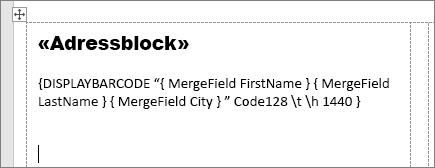
-
Wählen Sie Sendungen > Etiketten aktualisieren aus. Die anderen Beschriftungen auf der Seite sollten ausgefüllt werden.
-
Um den Seriendruck zu testen, wählen Sie Vorschau Ergebnisse aus.










